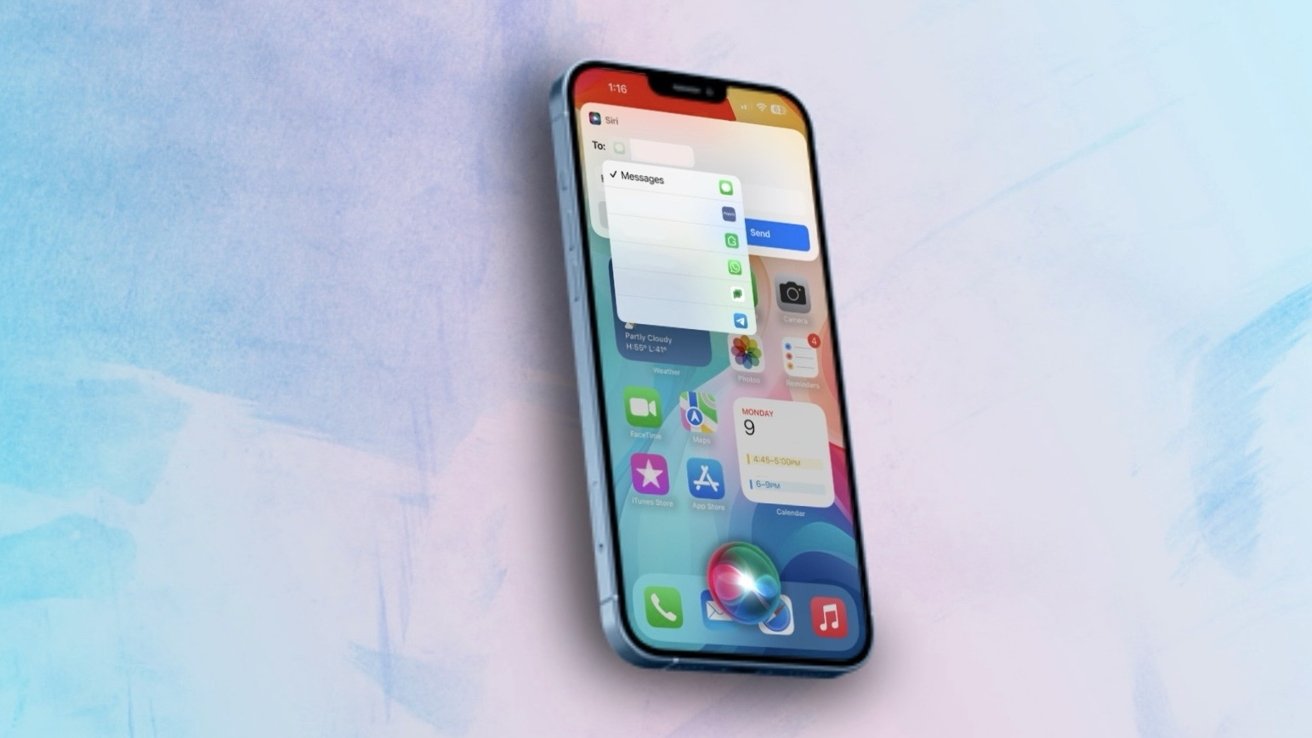
Změna aplikací pro zasílání zpráv pomocí Siri
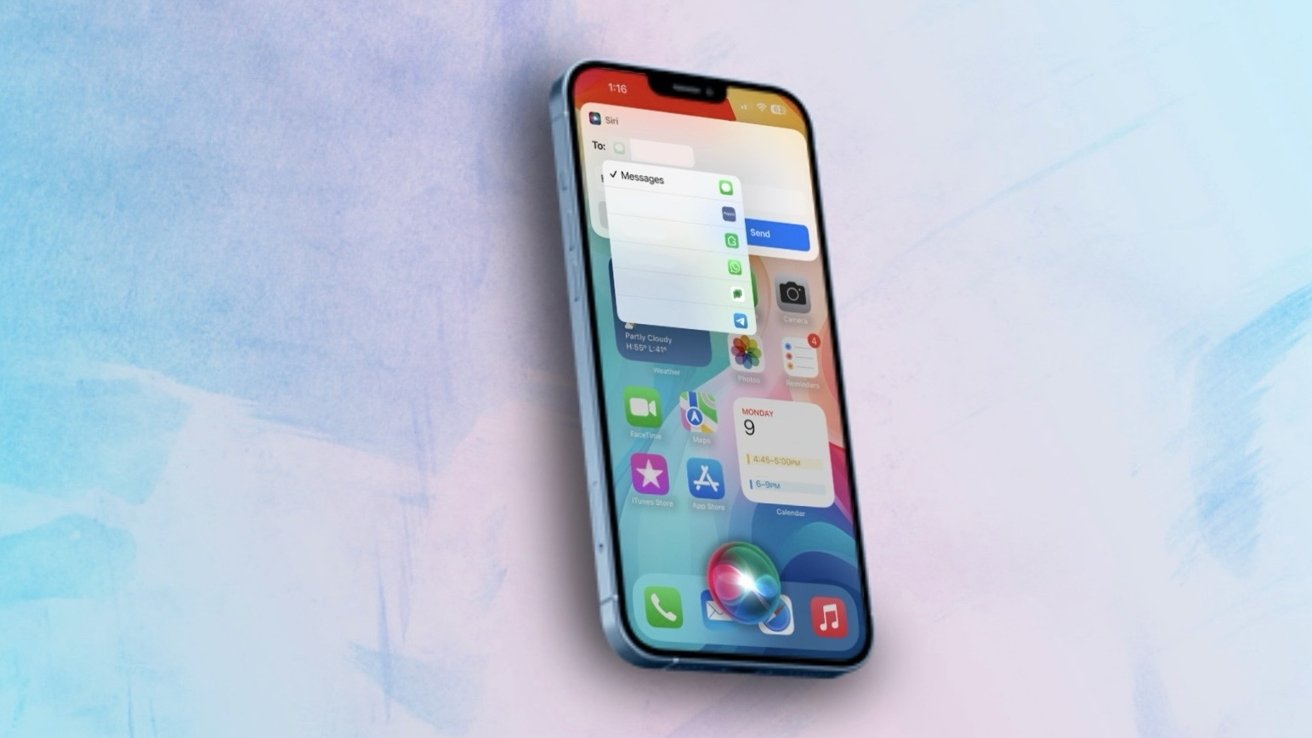
V iOS 17 si můžete po nadiktování zprávy vybrat, kterou aplikaci chcete použít. Zde je návod, jak změnit aplikaci, kterou bude Siri používat k odeslání zprávy.
S iOS 10 Apple otevřel Siri vývojářům, aby jim umožnil ovládat své aplikace pomocí příkazů Siri. To znamenalo, že jste mohli využít sílu Siri k rezervaci jízdy přes Uber, posílat peníze přes Square Cash a – nejpohodlněji – poslat zprávu přes aplikaci třetí strany.
To bylo – a stále je – velmi užitečné pro lidi, kteří někomu posílají zprávy v jiné zemi nebo používají zařízení Android. V těchto scénářích může být lepší používat aplikace třetích stran než nativní aplikaci pro zasílání zpráv v systému iOS.
I když už byste mohli Siri říct, aby poslala zprávu prostřednictvím aplikace třetí strany, museli byste ve svém příkazu uvést název aplikace. Pokud byste to neudělali, museli byste stejný požadavek zadat znovu, ale tentokrát zmiňte aplikaci, přes kterou jste jej chtěli odeslat.
Kromě toho, pokud jste neřekli správný název aplikace, chtěli změnit, kterou aplikaci chcete použít, nebo název aplikace úplně zapomněli, budete muset svůj požadavek propadnout a zkusit to znovu.
To jsou všechno nepříjemnosti, ale naštěstí Apple přidal nový způsob odesílání zpráv třetích stran přes Siri, který tyto problémy řeší.
Pokud milujete posílání zpráv přes Siri a – což je důležitější – je posíláte prostřednictvím aplikací třetích stran, pak shledáte tento nový přírůstek do iOS velmi užitečný.
Jak změnit aplikaci pro zasílání zpráv
Změna aplikace, přes kterou chcete poslat zprávu, je poměrně snadná, ale musíte k tomu závodit s časem.
Po nadiktování zprávy zahájí Siri pětisekundové odpočítávání, které se vizuálně zobrazí pomocí tlačítka „Odeslat“. Jakmile je tlačítko vyplněno, Siri odešle vaši zprávu prostřednictvím iMessage.
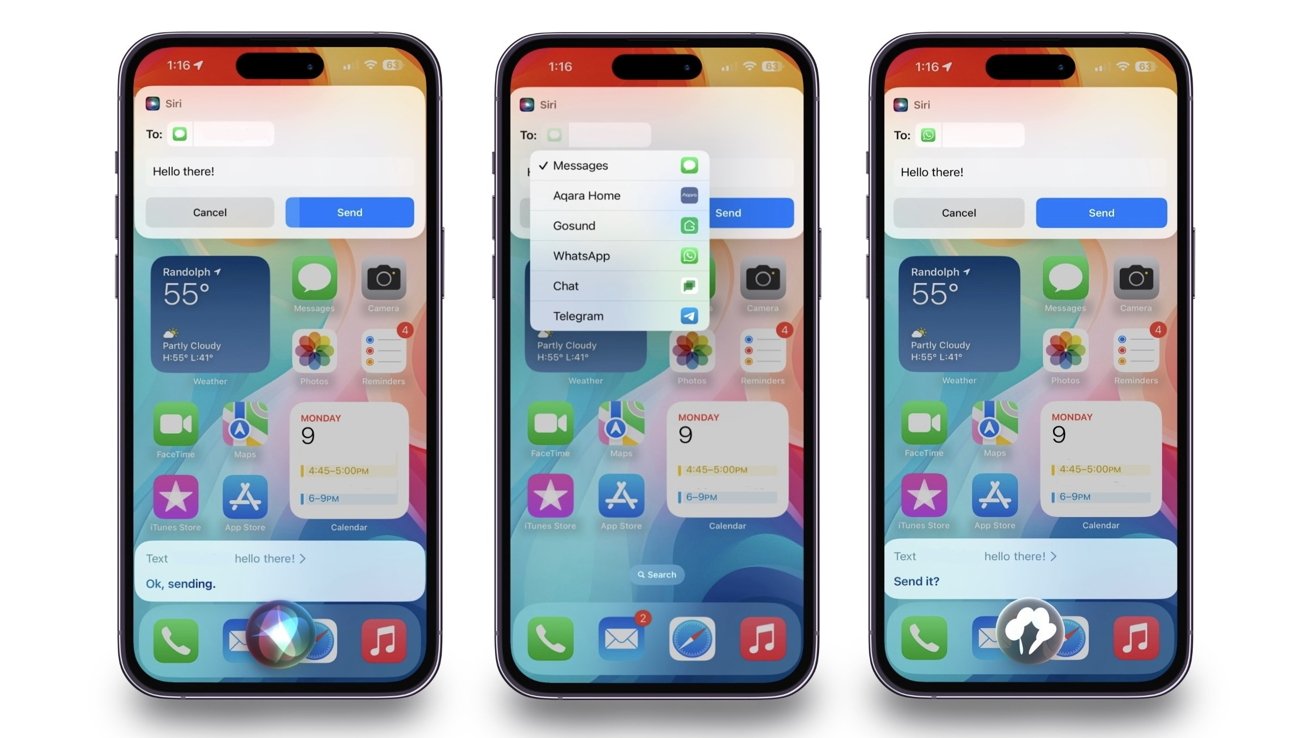
Jak změnit aplikaci, se kterou posíláte zprávu
Zde je návod, jak rychle změnit aplikaci, než vám dojde čas.
- Vyvolat Siri
- Řekněte zprávu chcete odeslat jednomu ze svých kontaktů
- Jakmile se zobrazí zpráva pro potvrzení, klepněte na aplikaci Zprávy ikonu vedle textu
- Vyberte požadovanou aplikaci odeslat zprávu
- Potvrďte pomocí Siri k odeslání zprávy
Po potvrzení vás Siri upozorní, že zpráva byla odeslána. Můžete to dvakrát potvrdit zaškrtnutím vybrané aplikace.
Jak odstranit navrhované aplikace
I když můžete poslat zprávu prostřednictvím různých aplikací pro zasílání zpráv, můžete se také, kupodivu, rozhodnout je poslat prostřednictvím aplikací, které nepodporují přímé zasílání zpráv. Zatímco však Siri potvrdí, že zpráva byla odeslána, objeví se rozšířená prázdná obrazovka bez poskytnutých dalších informací.
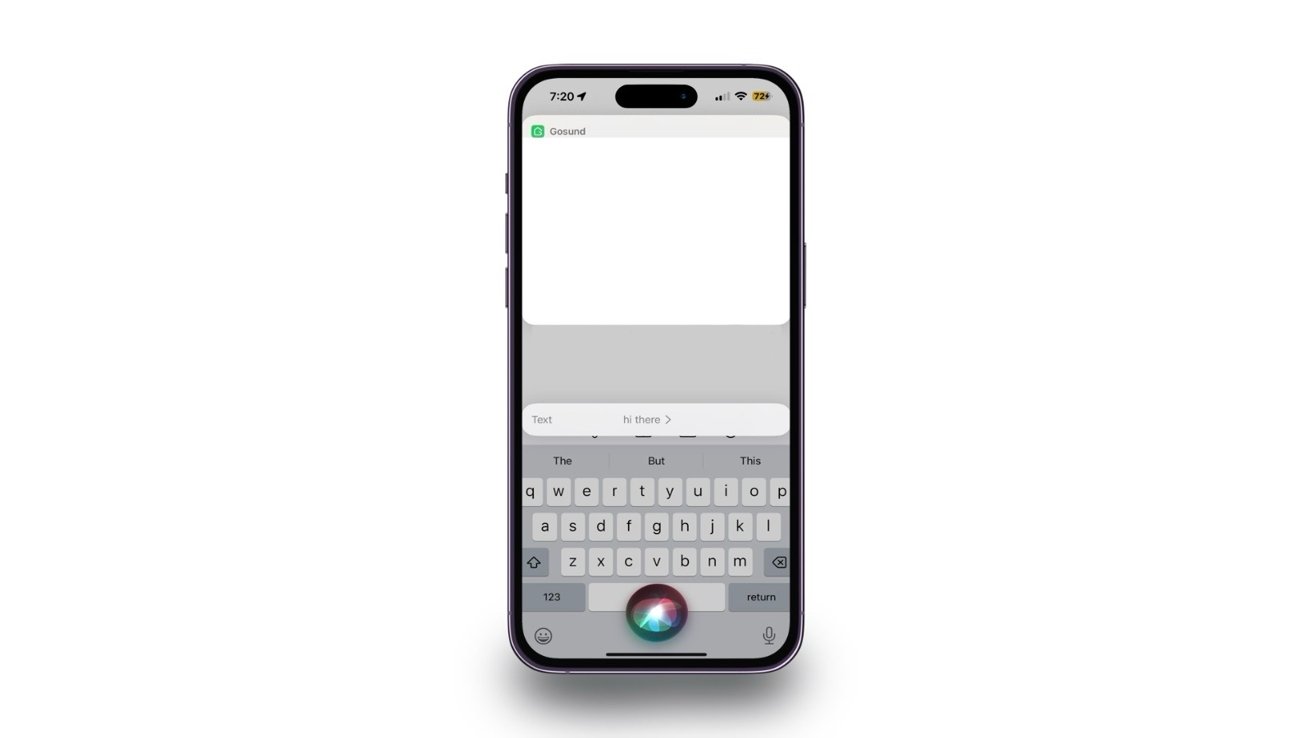
Odeslání zprávy pomocí aplikace třetí strany, která není určena pro zasílání zpráv
Pokud chcete tyto aplikace odstranit z navrhovaných aplikací, postupujte takto.
- OTEVŘENO Nastavení
- Posunout dolů dokud nenajdete nastavení Siri & Search
- V rámci této sekce najít konkrétní aplikaci chcete vyloučit z doporučení a klepněte na něj
- Vypnout Použijte s Ask Siri
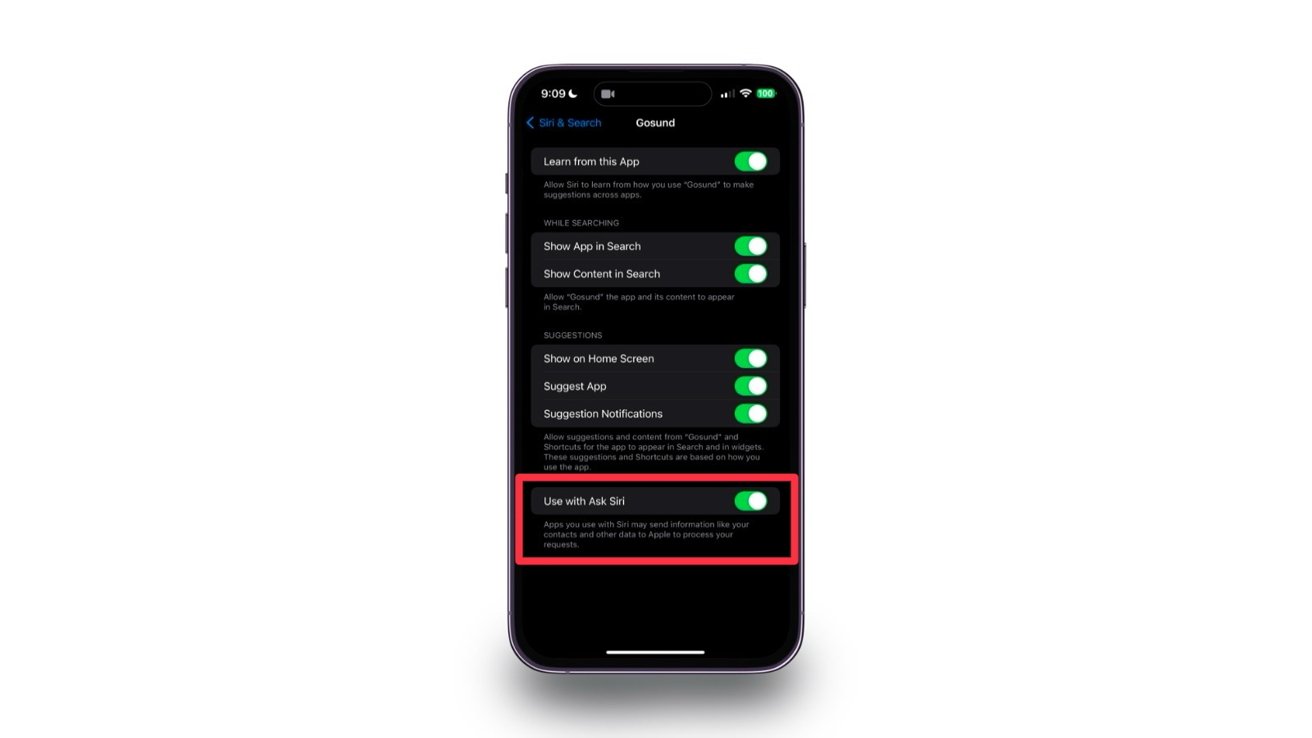
Vypnutí doporučení pro určité aplikace při zasílání zpráv
I když budete stále moci spouštět aplikaci pomocí Siri, virtuální asistentka nebude moci odesílat vaše informace s aplikací společnosti Apple, aby zpracovala vaše požadavky.
Komunikace s ostatními pomocí Siri
Posílání zpráv lidem přes aplikaci třetí strany obvykle nemá tak luxusní zážitek jako zasílání zpráv přes iMessage, ale s pomocí Siri to může vypadat trochu víc.
Změna aplikace, do které chcete odeslat zprávu pomocí Siri, je k dispozici na zařízeních se systémem iOS 17.
Zdroj: appleinsider.com



